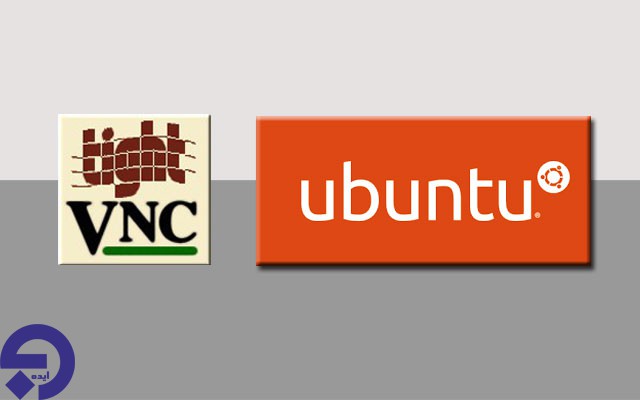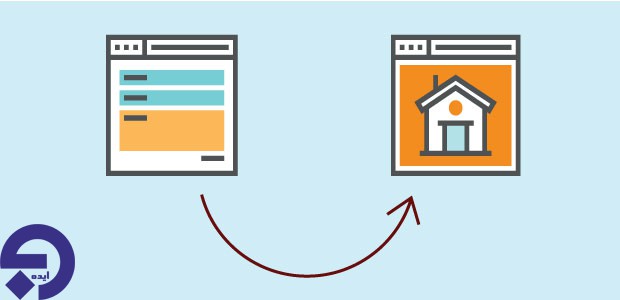VMwareمجازی سازهامدیریت سرورمقالات وب
۵ روش برای تغییر Hostname در هاست ESXI

در این مقاله قصد داریم روش های مختلف موجود برای تغییر هاست نیم(Hostname) در ESXi host را با هم مرور کنیم. همانطور که می دانید روش های مختلفی برای اینکار وجود دارد و می توان از ابزارهای متفاوتی برای ایجاد این تغییر استفاده کرد. اما ممکن است در آن بازه زمانی خاص به ابزار مدنظر دسترسی نداشته باشیم و نتوانیم به طور مستقیم به اتاق سرور برویم. به همین خاطر در این مقاله سعی می کنیم روش های ساده و اسانی را برای تغییر Hostname معرفی کنیم. پس همراه وب ایده باشید.
قبل از هر کاری از خودتان بپرسید چرا می خواهید هاست نیم را تغییر دهید. شاید بعد از تغییر برخی از هاست های قدیمی بخواهید از رکوردهای DNS قدیمی خود برای هاست های جدیدی که در حال حاضر با برخی از تنظیمات موقت DNS توسعه یافته اند استفاده نمایید. یا اینکه بخواهید به طور موقت هاست نیم یا محیط تست را تغییر دهید تا ببینید چه شرایطی برایتان بهتر کار می کند. مثال های زیادی در این زمینه می توان بیان کرد. مطمئن شوید که آی پی آدرس و ورودی های DNS را بر روی سرور DNS خود تنظیم می کنید. من مطمئن هستم که شما به عنوان یک ادمین باتجربه روش های تغییر هاست نیم را به خوبی می شناسید اما افراد تازه کار ممکن است در آغاز راه با چنین مواردی آشنا نباشند. پس اجازه دهید این روش ها را با هم مرور کنیم.
۵ روش برای تغییر Hostname در ESXi host:
روش اول: هاست کلاینت
هاست کلاینت ESXi در حال حاضر در فرایند نصب ESXI در آن قرار می گیرد. قبلا شما مجبور بودید Vib اضافی را نصب کنید تا به این عملکرد دست یابید. اما حالا می توانید از طریق مرورگر وب خود به هاست کلاینت دسترسی پیدا کنید و نیازی به نرم افزار اضافی نخواهید داشت. از طریق آدرس زیر به هاست خود متصل شوید:
https://IP_or_FQDN/ui
سپس به بخش Networking > TCP/IP stacks > Edit Settings بروید. در این شرایط یک پنجره پاپ آپ جدید برایتان باز می شود. در این پنجره دکمه های رادیویی از پیش انتخاب شده وجود دارد و تنها کاری که شما باید انجام دهید تغییر هاست نیم است.
روش دوم: وب کلاینت vsphere
خوب برای تغییر هاست نیم می توانید از وب کلاینت vSphere نیز استفاده کنید. این تنها کلاینتی است که در حال حاضر می توانید به کمک آن تمامی پیکربندی های زیرساخت vSphere را مدیریت کنید. کلاینت های مبتنی بر فلش سرعت بسیار کمی دارند و در برخی از موارد می توانند باگ های زیادی داشته باشند اما باز هم ممکن است با این موارد سر وکار داشته باشید.
از طریق vSphere web client متصل شوید و سپس Host > Configure > Networking > TCP/IP configuration را انتخاب کنید. حالا Default System Stack را انتخاب نمایید و بر روی آیکون Edit کلیک کنید. در نهایت پنجره پاپ آپی برایتان باز می شود که از طریق آن می توانید هاست نیم را تغییر دهید. به همین سادگی!
روش سوم: vsphere html 5 client
بله شما می توانید هاست نیم خود را از طریق vSphere html 5 Client نیز تغییر دهید. به تدریج بیشتر قابلیت ها در کلاینت در دسترس افراد قرار می گیرد اما همه قابلیت ها هنوز در آن کامل نیست. برای دسترسی به برخی از قابلیت ها، هنوز باید از کلاینت مبتنی بر فلش vSphere استفاده کنید. در این بخش نیز می توانید همانند مثال قبلی عمل کنید. پنچره ای که باز می شود نیز شبیه پنجره بیان شده در روش قبلی است.
روش چهارم: ssh یا کنسول مستقیم
برای استفاده از این روش باید دسترسی مستقیم به اتاق سرور داشته باشید یا اینکه ssh را فعال کنید. برای وارد شدن ریموت به پنجره کنسول، عبارت زیر را تایپ نمایید:
dcui
سپس سایر بخش های پیکربندی را بررسی کنید. کلید F2 را بزنید. Configure Management Network > DNS Configuration > Hostname را انتخاب کنید.
در این شرایط مجبور خواهید بود یک به یک پیکربندی ها را انجام دهید اما می توانید اینکار را از طریق سایر روش ها نیز انجام دهید. از طریق منوی فایل می توانید Session خود را duplicate کنید. عبارت View > Duplicate را انتخاب کنید. این Session نیز همان دسترسی های Session منبع را خواهد داشت.
روش پنجم: استفاده از PowerCLI
اگر هاست های متعددی بر روی سرور خود دارید می توانید از این گزینه استفاده کنید. اسکریپت های مختلفی وجود دارد که برای این منظور نوشته شده است. اگر هاست های زیادی برای پیکربندی مجدد دارید بهترین و ساده ترین روش استفاده از اسکریپت است.
امیدواریم این مقاله در تغییر هاست نیم به شما کمک کرده باشید. اگر روش دیگری برای تغییر Hostname می شناسید در بخش دیدگاه ها با ما در میان بگذارید.